Windows Insider : tester les nouvelles versions de Windows

Envie d'essayer en avant-première les versions de Windows qui ne sont pas encore officiellement déployées ? Il vous suffit d'adhérer au programme Windows Insider de Microsoft. C'est simple et gratuit.
Vous êtes impatient à l'idée de découvrir les avancées et les nouvelles fonctions de Windows ? En particulier à l'approche de Windows 11, le nouveau système d'exploitation pour PC dont la sortie est prévue pour la fin de l'année. C'est tout à fait possible, facilement, gratuitement et, surtout, légalement, sans avoir à chercher des préversions confidentielles sur d'obscurs sites Web, grâce à Windows Insider, un système de test officiel proposé par Microsoft. L'occasion de passer en coulisses et de tester Windows 11 en avant-première…
En quoi consiste Windows Insider ?
Depuis les premiers pas de Windows 10, en 2015, l'éditeur a mis en place un programme de test baptisé Windows Insider, permettant de tester librement les versions de Windows en cours de développement avant que la mouture finale ne soit rendue publique. Détail notable, Windows Insider est gratuit et ouvert à tous ceux qui disposent d'un PC sous Windows 10. Le but recherché par Microsoft est de tester auprès d'un très large éventail de machines, les avancées de son système d'exploitation. Les utilisateurs "testeurs" pourront lui faire remonter les bugs et dysfonctionnements rencontrés sur leur matériel pour participer à leur correction et contribuer à l'amélioration de Windows. En contrepartie, il faudra bien sûr accepter que le système communique bon nombre de données télémétriques sur l'usage du PC.
Le programme Windows Insider se décline en trois catégories, appelées canaux, permettant à chaque testeur de prendre plus ou moins de risque en installant les nouvelles versions de Windows. Le Canal Dev est le plus excitant mais aussi le plus risqué. Y sont publiées les builds (versions du système) dans leur état le moins abouti. Ce canal se destine avant tout aux développeurs soucieux de vérifier la compatibilité d'une application, d'un composant matériel ou d'un périphérique, mais aussi à ceux qui veulent découvrir avant tout le monde les nouvelles caractéristiques de Windows. Le risque de rencontrer des bugs y est le plus élevé et la stabilité du système assez faible. Le Canal bêta quant à lui fourni des builds du système plus stables, mais non dénuées de bugs. Enfin, le dernier canal, Préversion, fournit les versions du système dans la dernière phase de son développement avant qu'elles ne soient proposées au téléchargement pour l'ensemble des utilisateurs. Le nombre de bugs y est plus limité, mais il peut toujours y en avoir. Évidemment, chaque canal adopte un rythme de mise à jour différent. Les builds s'enchaînent plutôt rapidement dans le Canal Dev et se font plus rares dans le canal Préversion.
Attention ! Si vous souhaitez tester les prochaines versions de Windows, ne le faites pas sur le PC que vous utilisez au quotidien. Il s'agit en effet de moutures en cours de développement à la stabilité parfois très relative. Mieux vaut utiliser pour cela un PC qui vous sert occasionnellement ou, si vous n'en disposez pas, exploiter une machine virtuelle. À l'aide de logiciels de virtualisation comme VMWare Workstation Player ou VirtualBox d'Oracle, tous deux gratuits, vous pouvez installer sur votre PC habituel un autre système (Windows XP, 7, 8, 10 ou 11, Linux, ChromeOS, etc.) qui s'exécutera dans le logiciel sans perturber le fonctionnement du système installé sur votre PC.
Enfin, sachez que l'inscription au programme Windows Insider n'est pas irréversible. Vous pourrez à tout moment quitter le programme, arrêter de recevoir des préversions de Windows et revenir à une version stable du système... au prix de la réinstallation de certaines applis. Vous retrouverez vos fichiers mais il est toujours préférable de procéder auparavant à une sauvegarde. Lisez pour cela notre fiche pratique Faire des sauvegardes automatiques sur disque ou clé USB avec un PC.
Comment accéder au programme Windows Insider ?
La procédure pour s'inscrire se révèle plutôt simple et s'effectue directement depuis Windows. Pour y accéder, il suffit seulement de disposer d'un PC sous Windows 10, d'un compte Microsoft et d'une connexion à Internet.
- Accédez au paramètre de Windows 10 en pressant le raccourci clavier Win + I. Dans la fenêtre qui s'affiche, choisissez Mise à jour et sécurité.
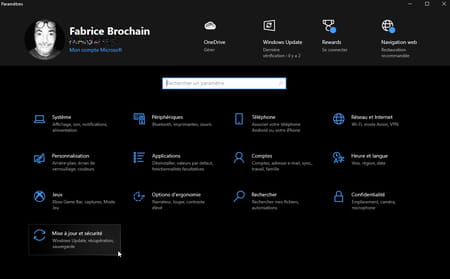
- Dans la page qui apparaît, cliquez tout en bas du volet gauche sur Programme Windows Insider. Cliquez ensuite sur le bouton Commencer.
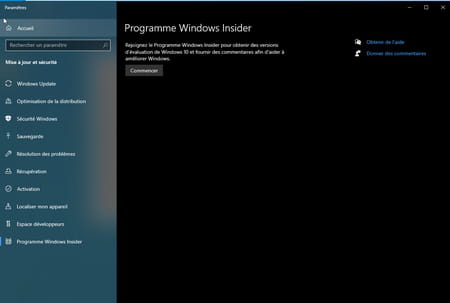
- Cliquez ensuite sur S'inscrire puis une nouvelle fois sur S'inscrire.
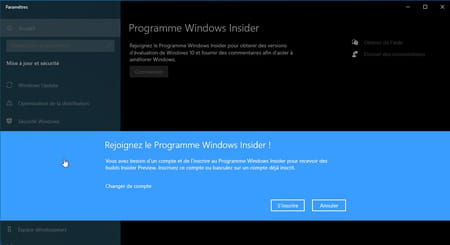
- Validez également les conditions d'utilisation. Indiquez le compte Microsoft qui sera associé au programme Windows Insider (le même utilisé pour votre session Windows) et validez.
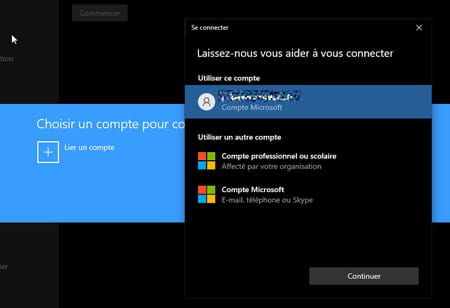
- Vous êtes ensuite invité à choisir le canal de diffusion des préversions de Windows. Si vous tenez à essayer Windows 11, optez pour le Canal Dev. Les versions bêta de Windows 11 ne sont pas encore disponibles dans le programme Insider.
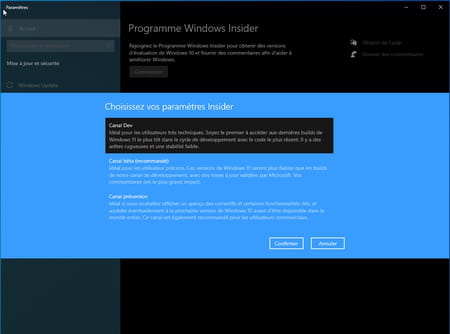
- Confirmez votre choix, puis cliquez sur Redémarrer maintenant.
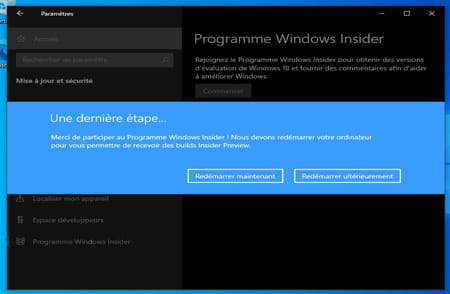
- Lorsque votre PC a redémarré, accédez de nouveau aux paramètres Mise à jour et sécurité > Programme Windows Insider. Vous pouvez ici constater que votre inscription au programme est effective. C'est par ailleurs sur cette page que vous pouvez changer de canal de diffusion si vous le souhaitez.
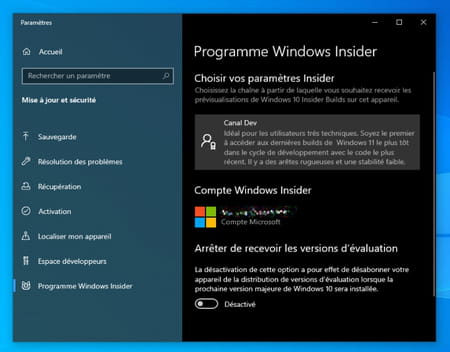
- Cliquez sur Windows Update, en haut du volet gauche, puis sur le bouton Rechercher des mises à jour. Normalement, Windows 11 devrait vous être proposé. Vous pouvez le télécharger et l'installer comme n'importe quelle autre mise à jour de Windows.
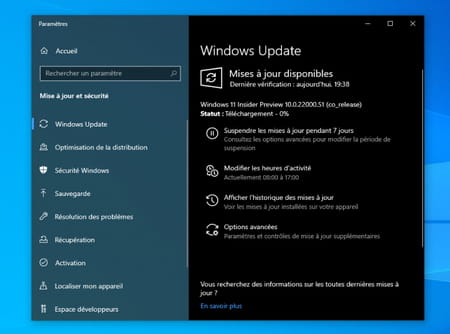
Comment revenir à une version stable de Windows ?
La version de Windows que vous avez installée grâce au programme Windows Insider se montre vraiment trop instable ? Vos applications ne fonctionnent pas correctement ? Vous pouvez heureusement faire machine arrière et revenir à la mouture de Windows que vous utilisiez avant de vous inscrire au programme de test de Microsoft.
- Accédez aux paramètres Windows Update > Programme Windows Insider.
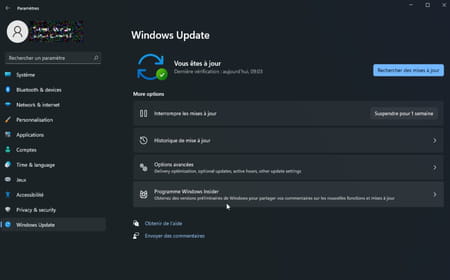
- Déroulez la section Arrêter de recevoir les versions d'évaluation. Cliquez sur le lien Quitter le programme Insider.
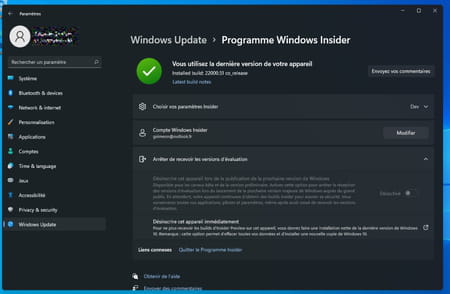
- Aussitôt une fenêtre du navigateur Web par défaut s'ouvre et affiche une page de désinscription. Cliquez sur l'icône en forme de silhouette en haut à droite afin de vous connecter avec votre compte.
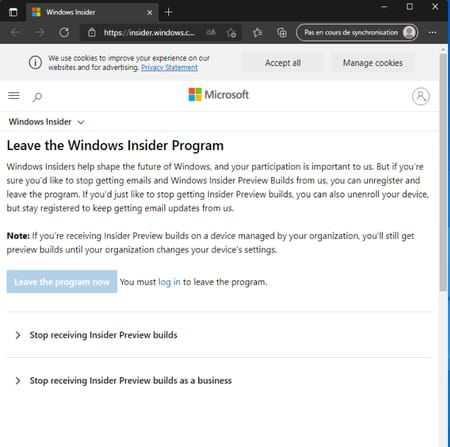
- Une fois connecté, cliquez sur le bouton Leave the program now puis sur Stop receiving Insider Preview Builds.
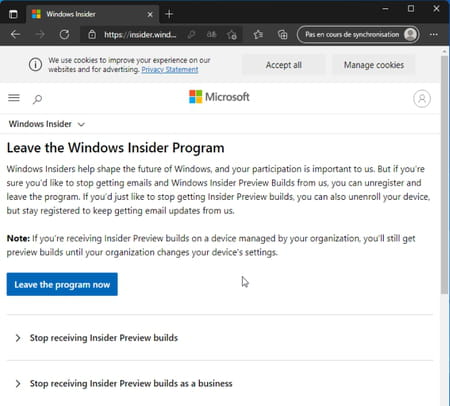
- Accédez de nouveau aux paramètres Windows Update et cliquez sur Options avancées. Dans la section Options supplémentaires de la page qui s'affiche, choisissez Récupération.
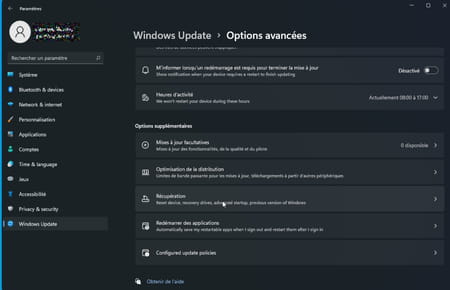
- Parmi les options proposées, cliquez sur le bouton Retour en arrière de l'option Version précédente de Windows.
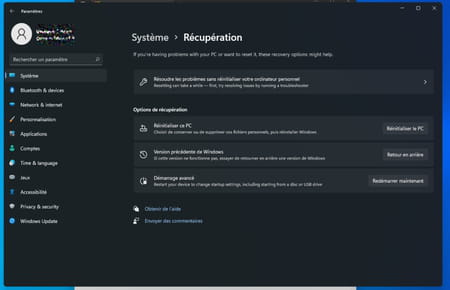
- Choisissez l'une des raisons qui vous conduisent à revenir en arrière et cliquez sur Suivant.
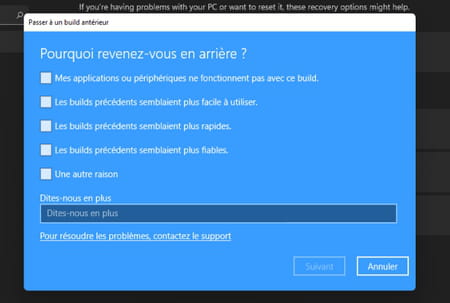
- Cliquez sur Non merci pour ne pas rechercher d'éventuelles mises à jour.
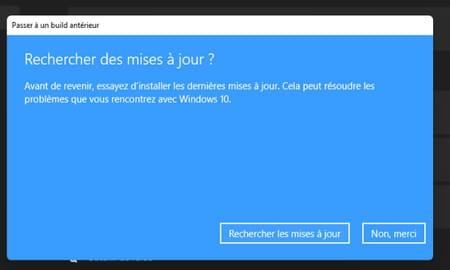
- Windows vous prévient ensuite qu'il vous faudra réinstaller des applications et ajuster quelques paramètres. Cliquez sur Suivant puis une nouvelle fois sur Suivant et enfin sur Passer à un build antérieur.
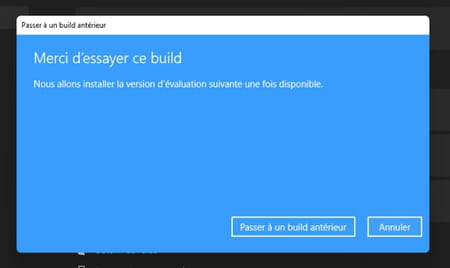
- Le PC redémarre et réinstalle la version précédente de Windows.
